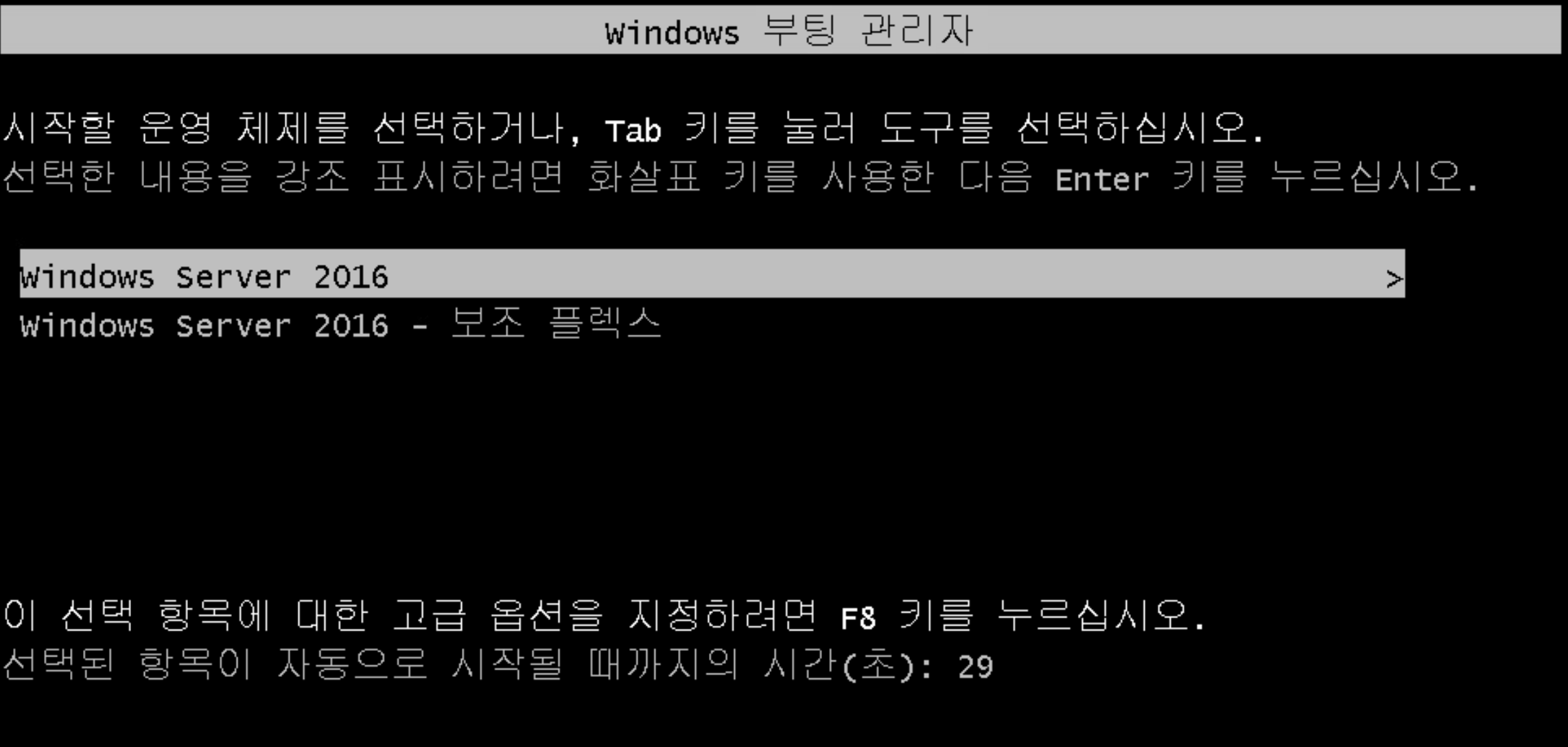Windows 2016에서 디스크 미러하기(Non H/W RAID 환경)
2022.05.30 10:01
원문 : http://www.ischo.net -- 조인상 // 시스템 엔지니어
Writer : http://www.ischo.net -- ischo // System Engineer in Replubic Of Korea
+++++++++++++++++++++++++++++++++++++++++++++++++++++++
하드웨어 미러를 사용하지 않는 머신에서 Windows 2016 미러디스크로
2개중 한개의 디스크 고장발생시 무중단으로 운영하는 방법을 공유합니다.
------------------------------------------------------------------------------
디스크0 : Windows 2016 운영체제가 설치된 디스크 (40GB)
디스크1 : 미러할 디스크 (40GB)
미러할 볼륨은 C 와 D 드라이브 2개
------------------------------------------------------------------------------
1. 1번 디스크에 GPT 파티션 테이블 만들기
## 디스크1의 GPT로 변경하고 모든 파티션을 삭제하기
C:\Users\Administrator>diskpart
Microsoft DiskPart 버전 10.0.14393.0
Copyright (C) 1999-2013 Microsoft Corporation.
컴퓨터: WIN-V9O8MPFR0K8
DISKPART> list disk
디스크 ### 상태 크기 사용 가능 Dyn Gpt
---------- ------------- ------- ------------ --- ---
디스크 0 온라인 40 GB 1024 KB * *
디스크 1 온라인 40 GB 39 GB
DISKPART> select disk 1
1 디스크가 선택한 디스크입니다.
DISKPART> clean
DiskPart에서 디스크를 정리했습니다.
DISKPART> convert gpt
DiskPart에서 선택한 디스크를 GPT 형식으로 변환했습니다.
DISKPART>
DISKPART> list part
파티션 ### 종류 크기 오프셋
---------- ---------------- ------- -------
파티션 1 예약됨 128 MB 17 KB
DISKPART> select part 1
1 파티션이 선택한 파티션입니다.
DISKPART> delete part override
DiskPart에서 선택한 파티션을 삭제했습니다.
## 디스크0과 디스크1의 파티션을 동일하게 만들기
DISKPART> list part
이 디스크에 표시할 파티션이 없습니다.
DISKPART> select disk 0
0 디스크가 선택한 디스크입니다.
DISKPART> list part
파티션 ### 종류 크기 오프셋
---------- ---------------- ------- -------
파티션 1 복구 450 MB 1024 KB
파티션 2 시스템 99 MB 451 MB
파티션 3 동적 예약 1024 KB 550 MB
파티션 4 예약됨 15 MB 551 MB
파티션 5 동적 데이터 11 GB 566 MB
파티션 6 동적 데이터 28 GB 11 GB
DISKPART> select disk 1
1 디스크가 선택한 디스크입니다.
DISKPART> create partition primary size=450
DiskPart에서 지정한 파티션을 만들었습니다.
DISKPART> format quick fs=ntfs label="WinRE"
100 퍼센트 완료
DiskPart가 볼륨을 성공적으로 포맷했습니다.
DISKPART> set id="de94bba4-06d1-4d40-a16a-bfd50179d6ac"
DiskPart에서 파티션 ID를 설정했습니다.
DISKPART> create partition efi size=99
DiskPart에서 지정한 파티션을 만들었습니다.
DISKPART> create partition msr size=15
DiskPart에서 지정한 파티션을 만들었습니다.
DISKPART> list part
파티션 ### 종류 크기 오프셋
---------- ---------------- ------- -------
파티션 1 복구 450 MB 1024 KB
파티션 2 시스템 99 MB 451 MB
* 파티션 3 예약됨 15 MB 550 MB
DISKPART>
2. 동적디스크 생성, 미러디스크 만들기
## 디스크1을 동적디스크로 변경
DISKPART> select disk 1
1 디스크가 선택한 디스크입니다.
DISKPART> convert dynamic
DiskPart에서 선택한 디스크를 동적 디스크 형식으로 변환했습니다.
DISKPART> list disk
디스크 ### 상태 크기 사용 가능 Dyn Gpt
---------- ------------- ------- ------------ --- ---
디스크 0 온라인 40 GB 1024 KB * *
* 디스크 1 온라인 40 GB 39 GB * *
## C드라이브와 D드라이브를 디스크1로 미러
DISKPART> select volume c
1 볼륨이 선택한 볼륨입니다.
DISKPART> add disk=1
DiskPart에서 미러를 볼륨에 추가했습니다.
DISKPART> select volume d
0 볼륨이 선택한 볼륨입니다.
DISKPART> list volume
볼륨 ### Ltr 레이블 Fs 형식 크기 상태 정보
-------- --- ---------- ---- --------- ------- ------------ --------
* 볼륨 0 D 새 볼륨 NTFS 기본 28 GB 정상 페이지 파일
볼륨 1 C NTFS 미러 11 GB 다시 작성 부팅
볼륨 2 복구 NTFS 파티션 450 MB 정상 숨김
볼륨 3 FAT3 파티션 99 MB 정상 시스템
볼륨 4 DVD-ROM 0 B 미디어 없음
볼륨 5 WinRE NTFS 파티션 450 MB 정상 숨김
볼륨 6 RAW 파티션 99 MB 정상 숨김
DISKPART> add disk=1
DiskPart에서 미러를 볼륨에 추가했습니다.
DISKPART> list volume
볼륨 ### Ltr 레이블 Fs 형식 크기 상태 정보
-------- --- ---------- ---- --------- ------- ------------ --------
* 볼륨 0 D 새 볼륨 NTFS 미러 28 GB 다시 작성 페이지 파일
볼륨 1 C NTFS 미러 11 GB 다시 작성 부팅
볼륨 2 복구 NTFS 파티션 450 MB 정상 숨김
볼륨 3 FAT3 파티션 99 MB 정상 시스템
볼륨 4 DVD-ROM 0 B 미디어 없음
볼륨 5 WinRE NTFS 파티션 450 MB 정상 숨김
볼륨 6 RAW 파티션 99 MB 정상 숨김
DISKPART>
## 아직 disk1 에서 EFI 파티션이 미러되지 않았습니다.
디스크0의 EFI 파티션을 S드라이브, 디스크1의 EFI파티션을 T드라이브로 설정하여 데이터를 수동으로 복제해야 합니다.
DISKPART> select disk 1
1 디스크가 선택한 디스크입니다.
DISKPART> select part 2
2 파티션이 선택한 파티션입니다.
DISKPART> assign letter=T
DiskPart에서 드라이브 문자 또는 탑재 지점을 할당했습니다.
DISKPART> format fs=FAT32 quick
100 퍼센트 완료
DiskPart가 볼륨을 성공적으로 포맷했습니다.
DISKPART> select disk 0
0 디스크가 선택한 디스크입니다.
DISKPART> select part 2
2 파티션이 선택한 파티션입니다.
DISKPART> assign letter=S
DiskPart에서 드라이브 문자 또는 탑재 지점을 할당했습니다.
DISKPART>
3. EFI 파티션을 디스크1로 복사하기
## bcdedit 명령어로 recoverysequence 값 확인하기
C:\Users\Administrator>bcdedit /enum | findstr recover
recoverysequence {09169d53-daba-11ec-b17a-b76ec4ff3f78}
recoveryenabled Yes
recoverysequence {09169d53-daba-11ec-b17a-b76ec4ff3f78}
recoveryenabled Yes
## 디스크0 고장시에도 디스크1의 EFI 파티션에서 부팅할 수 있게 하려면, BCD configuration 을 변경해야 합니다.
C:\Users\Administrator>bcdedit /copy {bootmgr} /d "Windows Boot Manager Cloned"
항목을 {09169d59-daba-11ec-b17a-b76ec4ff3f78}에 성공적으로 복사했습니다.
C:\Users\Administrator>bcdedit /set {09169d59-daba-11ec-b17a-b76ec4ff3f78} device partition=T:
작업을 완료했습니다.
C:\Users\Administrator>bcdedit /enum
Windows 부팅 관리자
--------------------
identifier {bootmgr}
device partition=S:
path \EFI\Microsoft\Boot\bootmgfw.efi
description Windows Boot Manager
locale ko-KR
inherit {globalsettings}
bootshutdowndisabled Yes
default {current}
resumeobject {09169d51-daba-11ec-b17a-b76ec4ff3f78}
displayorder {current}
{09169d58-daba-11ec-b17a-b76ec4ff3f78}
toolsdisplayorder {memdiag}
timeout 30
## 디스크0의 EFI 파티션을 S드라이브, 디스크1의 EFI파티션을 T드라이브로 설정하여 데이터를 수동으로 복제합니다.
C:\Users\Administrator>s:
S:\>bcdedit /export S:\EFI\Microsoft\Boot\BCD2
작업을 완료했습니다.
S:\>robocopy S:\ T:\ /e /r:0
-------------------------------------------------------------------------------
ROBOCOPY :: Windows용 견고한 파일 복사
-------------------------------------------------------------------------------
시작됨: 2022년 5월 30일 월요일 오전 12:23:17
원본 = S:\
대상 = T:\
파일 : *.*
옵션 : *.* /S /E /DCOPY:DA /COPY:DAT /R:0 /W:30
S:\>rename T:\EFI\Microsoft\Boot\BCD2 BCD
S:\>del S:\EFI\Microsoft\Boot\BCD2
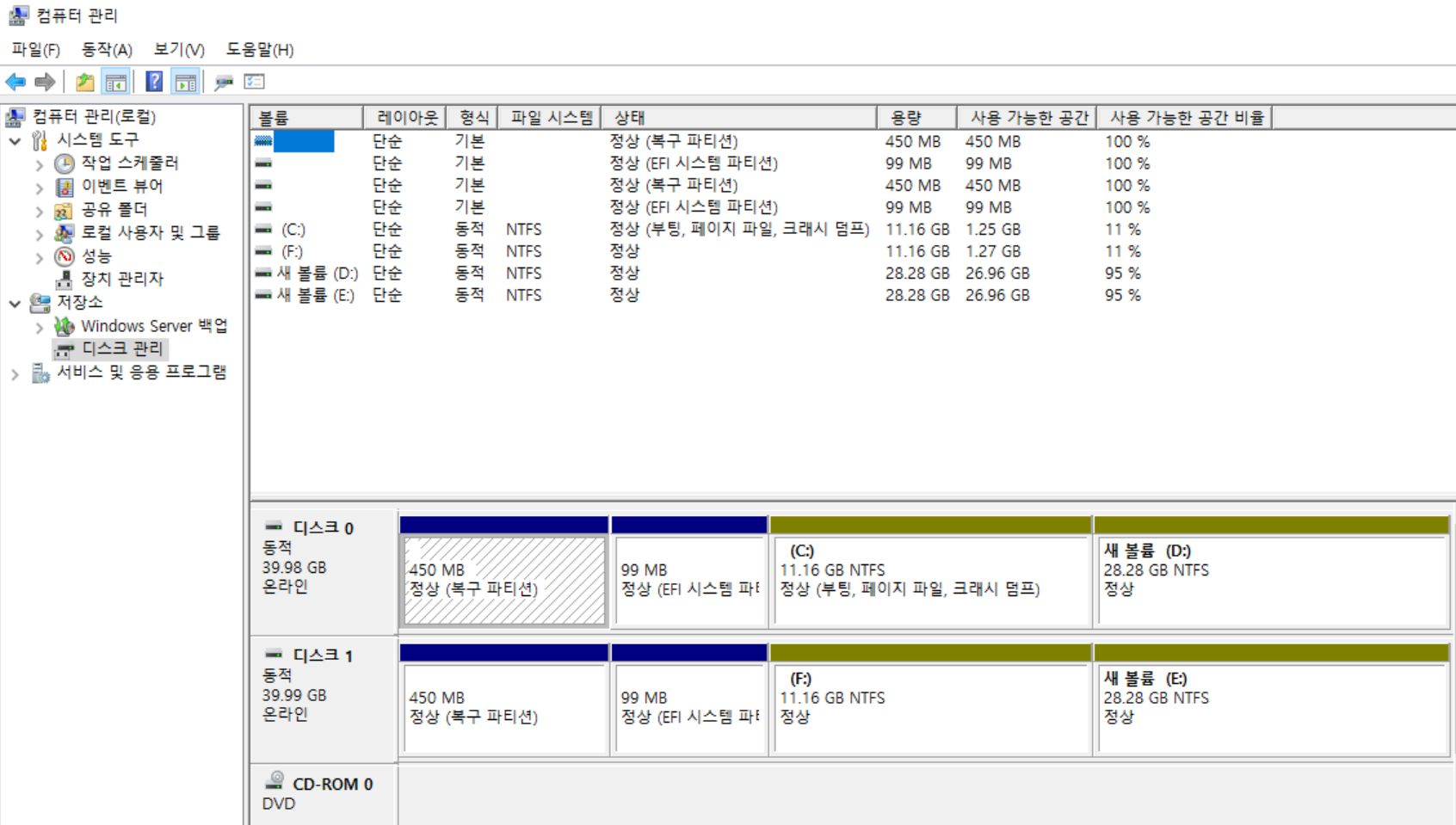
4. 테스트하기
“Microsoft Windows Server 2016 - 보조플렉스” 항목이 부팅리스트에 포함됩니다. 선택하여 부팅여부를 확인하세요.